
音MAD界隈で配信イベントをしたいあなたへ 配信技術編
皆さんこんにちは。中の下の音MAD作者、大内乙打です。
記事のサムネの人は僕ではありません、というか誰?
この記事は音MAD Advent Calendar2021に参加してます。
本来この記事は約一年前の音MAD合作晒しイベントが終わってから書こうと思ってたのですがサボりにサボって1年経ちそうになったこの頃、記事執筆の依頼というかお誘いが来てあっ、これしかないっと思った次第であります。
約一年の遅刻なのでこの記事が公開される頃にはもう僕は”あのお方”の手にかかり亡き者になっていると思います。なので遺書だと思ってこの記事を書いていこうと思います。嘘です。真島茂樹です。フランちゃんとSe
この記事を書こうと思ったきっかけですが、音MAD界隈でのご縁から「超音MAD晒しイベント」と「音MAD合作晒しイベント」の司会兼配信担当の大役を頂いた経験から、あわよくば次世代の音MAD作者たちが同じようなイベントを企画したときの助けになればと思った次第です。
イベントの運営企画に関してはchasさんの記事を読んでください
と言いたかったんですがブロマガの終了に伴い消滅してしまいました…
消すと増えますを期待しつつ、とりあえずchasさんが公開した合作晒しのスプレッドシートを張っておきます。
今回自分が書かせていただくのは、配信イベントをする際の配信に関する心得や技術的なノウハウです。
配信をするだけならぶっちゃけ誰でも出来ると思うんですが、超晒しや合作晒しのようなちゃんとしたイベントの体裁を持った配信をしたいとなると、ちょっと敷居が高いのではないでしょうか。
なので超晒しと合作晒しの司会兼配信担当としてやらせていただいた経験を、覚えてる範囲で書かせていただきます。(忘れないうちに書けよ)
そもそも配信ってどうやるのってレベルの人は適当にググってください。とりあえずOBSってソフト落とせばいいですよ。
あとマイクない人は買っておきましょう。マイク何選べばいいってのはとりあえず5000円以上のUSBで刺せるタイプのやつ買ってください。(それで必ずしも問題ないとは言っていない が、書き出すとキリないので)
配信イベントをしたいあなたへ①
ちゃんとしたネット回線を契約しよう!

言わずもがなですが、配信中に止まったり重くなるようなクソ雑魚回線では話になりません。無線も論外です。
とりあえず配信してみて、まともに配信できるかテストしてみてください。
回線だけじゃなくPCもクソ雑魚だったりしませんか?配信してみてCPU君が悲鳴を上げてたらこれも無理です。買い替えましょう。
まぁこの辺は配信の設定によるとこもあるので一概には言えないんですけど…
調べればいくらでも情報出るんで自分で調べて見極めてください。
とりあえず有線で、上り下り50Mbpsぐらい出れば大丈夫です。
配信イベントをしたいあなたへ②
デュアルモニターにしよう!

ラグ配信
自分はちゃんと配信をするならモニターが複数必要だと思います。何故かと言いますと、見ておきたい、常に表示しておきたい情報が多いからです。
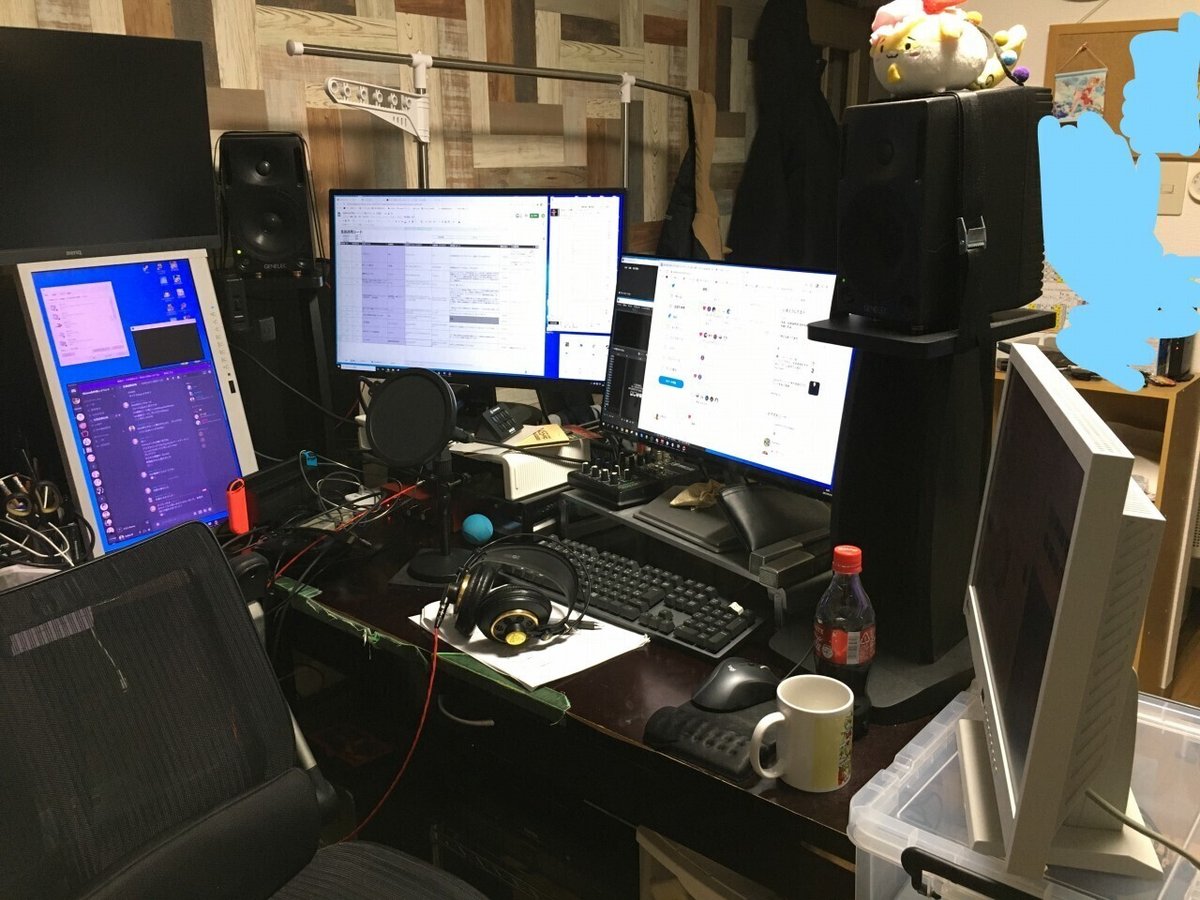
これは合作晒しの際のPC周りです。自分は普段モニター3つで作業してますが、配信の際は右のモニターを足して4つのモニターで配信を行いました。
それぞれのモニターで何を表示してたかを書いていきます。

①のモニター
右上 エクスプローラー
OBSで何かを差し替える必要が出た時用
右下 VoicemeeterVanana
仮想ステレオミキサーと呼ばれるソフトです。
後で詳しく書きますが、簡単に言うと音声のチャンネルを複数作っ
て動画の音とディスコードの通話の音を個別に制御できるように
します。
左 ニコニコの配信画面
ここで実際の配信がどんな状況かコメント込みで見ます
が、基本コメビュとOBSを見ていたのであんまり見なかったです
②のモニター
右 台本
印刷して手元に置いていたので優先度は低かったかも…
出しておくことによってリアタイでの更新が出来る点は便利?
左 OBS
流す動画やスライドの管理を行います

③のモニター
右 コメビュ
基本このコメビュでコメントを見てました
動画を再生してるとき以外はOBSでスライド変えたりしてるので
あまりOBSから目が離せないんですよね
なのでコメビュはOBSの隣かなるべく近くにあるのがベストです
左 スプレッドシート
一番見て読んでしていた一番重要な表示です
これを読みつつコメビュで反応を見つつしてました
スプシが結構横に長いので全画面で見たかったぐらい
④のモニター
右上 OBSの別窓プレビュー
スプシを読んでる時や、ディスコでやり取りする際一応ここでも
見れるようにしてました
下 ディスコード
運営陣やゲストとのやり取りはここで行いました
もっとゲストに喋らせるようにの指示や、動画声の音量などなど
あくまで自分が合作晒しの際に臨んだ環境であり、必ずしもこんなにモニター出してあれこれする必要はないと思います。
配信イベントをしたいあなたへ③
配信の内容を整理しよう!
まずどんな内容の配信かを整理する必要があります。この整理というのは企画的な話ではなく、企画の内容が固まった上でその内容をどう技術的に可能にするかという話です。こう書くと大層な聞こえですが、簡単に言うとどうやって配信するかという話です。
超晒し&合作晒しにそって書きますが、どちらも大筋はゲストを呼んで動画を見る。その動画を見ていく流れですが、動画一つ一つを司会ゲストの声抜きで視聴して、その後感想パートに入るという内容でしたね。
それを実現する方法として、動画を見るときは司会とゲストをミュートすればいいと思う方もいるかもしれませんが、自分はこの手の配信をする際は司会とゲストは常に通話で話せる状況にしておくべきだと考えます。
超晒しも合作晒しもゲストは初見で動画を見てもらうので、このリアクションをしっかり聞いておくのが司会的にとても重要だと思ってます。
以下、技術的な話からは遠ざかりますが…
ゲストが特に笑ったりツッコミを入れた部分はメモっておいて感想パートで振る内容を考えながら進行してました。
それでも毎回chasさんに
「ゲストに振らずに喋りすぎ!!!!!!!!(モーレスター)」

って言われてましたが…
更に作者や素材のネタを事前に仕込んでおくとよりベストですよね。誰?さんならその辺用意周到にやってくれただろうなぁと…
また、自分は10年近く音MAD作者やってるくせに古今の音MADに疎いのでちょくちょく動画内の分からないネタを把握するために通話に箱さんを忍ばせておいて都度分からないネタなどを聞き出してました。他にも配信の進行の事とか話してた気もします。
このように運営間でも通話で会話できた方が進行しやすいのでこのようなシステムを組んでおいた方が絶対にいいです。
配信イベントをしたいあなたへ④
配信の音声システムを考えてみよう!
で、それをどうやるのかって話ですね。
とりあえず前記の動画の視聴システムの説明をします。
簡単に言うとOBSで動画のみのシーンを作るだけです。
ね、簡単でしょ?
合作晒しの時のOBSのスクショを載せます。
これは動画視聴パートのスクショです。

イカしたダンサーですね
音声ミキサーのソースが「ヤバい合作mp4」だけですね。
この状態ならいくら司会(自分)やゲストが喋っても配信には乗りません。
ミキサーの欄ににデスクトップ音声があるって人は「設定」の「音声」「グローバル音声デバイス」からオフに出来ます。ミュートしちゃってもOK。
今回の配信では不要だったのでオフにしてました。
次の画像は感想パートのスクショです。

ヤバいよ!
ミキサーのソースは上から
①BGM
②ヤバい合作mp4(ミュート)
③ゲスト
④司会
この4つ(実質3つ)ですね。
ちょっと待って!
ワイ普段配信してるんだけどゲストの声は「デスクトップ音声」に入力されるんだけどこれどうなってるんだよ、ちゃんと説明してくれよ!
って思う人がいると思います。
このシーンではゲストの音声はディスコードの通話から単独のソースとしてOBSに入力されています。これはOBSとディスコードの設定をどういじくっても普通はできません。(もしできるならこっそり教えてください)
これをするには仮想ステレオミキサーというソフトを導入する必要があります。代表的なものは前記したVoicemeeterVananaです。

こんなソフトです。
VoicemeeterVananaについてはR.M.さんのブロマガに詳しく書かれているんでそこを参考にって書きたかったんですがこれもブロマガ終了しててもう読めないんだよなあああああああああああああああああああああああああああああああああああああああああああああああああああああああああああああと思ったのですがR.M.さんが記事を自分のサーバーに移行してくれていました。流石です。
https://muffler.red/?index=81
ここの説明もうR.M.さんの記事だけでいいんじゃないかな
一応書きますが仮想ステレオミキサーとは何ぞやという話ですが、簡単に言うと複数のデバイスの音声を管理・入出力できるようにするソフトです。
OBSで自分のマイクを設定するとき、規定でもそのまま入力されることはありますが、恐らく「音声入力キャプチャ」の「デバイス」を自分のマイク若しくはオーディオインターフェイスのチャンネルに設定してると思います。
VoicemeeterVananaを導入するとこの「デバイス」の一覧VoicemeeterVananaの「Output」と「AUX Output」が追加されます。名称が違うだけで違いはないです。
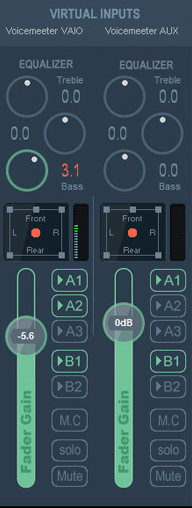
VoicemeeterVananaソフト上で見るとこの部分。EQ機能があります。
んで、ディスコードの音声設定の出力デバイスを開いてみてください。ディスコードでもこの二つが選べるようになってると思います。
どちらでもいいのでOBSとディスコードの入出力の設定を揃えてください。
するとVoicemeeterVananaの設定次第でディスコードの通話音声を個別でOBSに入力することが出来ます。
なんかうまくいかないって人はVananaの設定を調べて見直してみてください。もしくはOBSの「オーディオ詳細のプロパティ」を触ってみる。
ルート的には
「ディスコード」→「VoicemeeterVanana」→「OBS」→「配信」
こんな感じです。
(入力チャンネルが複数あるオーディオIFをお持ちであればディスコードからOBSに直に入力できる気がする事に気付いた、でもちゃんとやったことないんでとりあえず保留)
ここまで読んでこう思う方もいるのではないでしょうか?
何故こんな面倒なことをしなきゃいけないのか??
デスクトップ音声に入力して都度ミュートでもこの配信はできなくはないですが、この個別入力によってOBS上でコンプなどの音声エフェクトを通話音声にかけることが出来ます。
OBSでそんなことできたの!?って人は出来ますのでググってください。なんだったら好きなVSTを追加してかけることもできます。(安定性やCPUの負荷は知らなーい)
自分の音声に適当にコンプかけるだけで結構違いますよ!
ノイズ軽減なんかもあるんでゲストの声(マイク)が貧弱なときは重宝します。僕は箱さんとの特集でいつもその辺のエフェクトをかけてます。
コンプがどうとかの説明は音MAD作者の皆さんには不要ですよね???
VoicemeeterVanana(仮想ステレオミキサー)を使う理由は主に二つ。
①デスクトップ音声とは別にOBSに音声を入力し、
音量調整並びにシーンごとのオンオフをしやすくする。
②OBSに個別入力することでコンプなどのエフェクトをかけられる。
この二点です。導入しなくても出来ないわけではないと思いますが、いちいちオンオフしたりするのも面倒ですし、音量調整も大変です。自分のやる事を増やせば増やすほど他のミスを誘発してしまいます。司会を兼任するなら猶更です。自分の負担は極力減らさなければなりません。
VoicemeeterVanana(仮想ステレオミキサー)を使えば配信の音声的にはかなり幅が広がります。
一番考えられるのは通話しながらゲーム配信して相手の声が自分は聞こえるけど配信には載せないとか?
ただ、音MAD的に気を付けなければならないことがあり、Vananaを通すと音声に遅延(ディレイ又はレイテンシー)が生じるのです。
通話の声にかけてもそんなに気にならないんですが、動画の音声にかけると意外と動画とのズレが気になります。OBSで動画にディレイをかけて調整することもできますが…
そういう意味では動画の音声は「デスクトップ音声」に直に流すか、OBS上に動画を載せて音声を流した方がいいかもです。
システム構成に正解なんてありません。その配信や企画のやりたいことに合わせて感動する真島茂樹のラスター波みたいに変化します。

うれしそう。
配信イベントをしたいあなたへ⑤
配信の動画システムを考えてみよう!
音声の次は動画ですね。
動画に関して大きく書くと
①何で動画を再生するか
②どうやってゲストに動画を共有するか
この二点です。
まず動画の再生方法について書いていきます。簡単に言うと動画をどこで再生するかです。
今までOBSに動画を読み込んで再生するという前提で記事を書いてましたが、それ以外にも動画プレイヤーで動画を再生してそのプレイヤーの画面をOBSで取り込むという方法もあります。
音MAD10選の放送なんかはこの方法で再生してますね。
近い方法で、弊コミュニティで箱さんと音MAD見る際はニコニコで動画再生して、再生してるブラウザの画面を共有してます。これで音声も共有されるんだからディスコードってすごい。
OBSで再生する場合と、動画プレイヤーで再生する場合のメリットデメリットを書いていきます。
OBSで動画を再生するメリットデメリット
メリット
・動画の再生がシーン切り替えのみで自動で行われる
・動画のみのシーンを作ってゲスト含む声を配信に乗せない環境を作りやすい
・OBSのプレビューすべてが共有されるので動画以外の画面もゲストに共有される
デメリット
・OBSに埋め込まなきゃいけないので突然の差し替えが厳しい
大量に動画を差し替えなきゃいけない時は面倒
動画プレイヤーで再生するメリットデメリット
・動画の差し替えがラク(クリックで再生するだけなので)
・違う動画を連続再生する際にプレイリスト機能を使える
・トラブル等の際別の動画をすぐに再生できる
デメリット
・設定しないと動画によってプレイヤーのサイズが変わってしまう
VLCなどでは動画プレイヤーの位置とサイズを固定する機能があるのでそれを設定しましょう
・配信の音声ソースを動画のみにするシステムを組みにくい
Vananaを通せばできなくはないのですが、遅延が発生するので微妙…
共通
・ループ再生(動画プレイヤーでも可能)
・動画のラストフレームで自動停止(動画プレイヤーでも可能)
動画プレイヤーは「VLC」か「MPC-BE」がおすすめです。これらのプレイヤーは設定でラスフレ停止やサイズ固定があります。
これも一長一短なのでその時の配信の企画に合わせてやり方を変えましょう。まぁ差し替えが大量にありそうな企画でなければOBSでの再生でいいとは思いますが…
次にゲストとの動画の視聴共有方法について書いていきます。
一番楽なのはディスコードの画面共有機能です。というか一択。
内輪鯖に籠ってるような方は毎日のように使っていると思いますが、動画と音声両方共有できるのは本当に便利というかすごいと思います。
もしこの機能がなかったら、通話で自分の声と動画の音を混ぜて相手に送り込まなきゃらならなくなるわけで…
ディスコードでの共有の方法は省きます、何を共有するかですが…
OBSの機能で、プレビュー画面のみを別窓で出す機能があるのでそれを共有するのがベストです。
OBSのプレビュー画面を右クリックすると「ウインドウプロジェクター(プレビュー)」があるのでそれを押すとプレビュー画面のみを別窓で出すことが出来ます。
ディスコードの画面共有でこの窓を共有すれば、動画と音声をそののままゲストに共有することが出来ます。
OBSをそのまま共有しても同じことはできますが、OBSの画面全部共有されても下の操作画面が邪魔ですよね。

ディスコードの共有でこの画面が全部来たら動画が微妙に小さくて見れなあああああああああああああああああああああああああああああああああああああああああくはないい!!!!!!!(見れなくはない)
確か合作晒しの時はなんかうまくいかなくてこのまま共有した気がします。1時さんかっぱさんごめん。
このなんかうまくいかないっての、配信に限らずあるあるですよね。テレビ番組とかネットのライブ配信とかでも放送事故とか、見たことあると思います。
このディスコードでの画面共有ですが、何度かうまくいかなかったケースに遭遇しています。
☆超晒しでのケース
ゲストのこにわさんのPCがmacだったのですが、画面共有がうまくいきませんでした。
これはどうしようもなかったのでこにわさんには配信で直接動画を見てもらうことになってしまいました。申し訳ないです。
これに関しては具体的な検証をしていないのでなんとも言えない点もあるんですが、考えられる原因として
①ウィンドウズ ー Mac間での画面共有はできない
②こにわさんがディスコードをブラウザで開いていて、ソフトとブラウザで共有が出来ない。
③こにわさんがディスコードに慣れてなくてちゃんと操作できなかった
などが想定されます。終わったことなので原因はわからずじまいですが、もし、事前に出来ないことがわかっていれば別のやり方でこにわさんに画面共有することが出来たかも知れません。
今パッと思いつくのは、こにわさんのみ画面共有をスカイプなどの別のソフトで行うことでしょうか。(あでもスカイプって音も共有できんのかな)
何が言いたいかというと、何事も事前チェックとバックアップが大事ということです。
こにわさんは特別ゲストなので当日より先に本番環境でテストするのは流石に無理ですが…
とにかくチェックやリハーサルを行い、進行が円滑に行えるか、もしこうなった場合どうやってそれを乗り切るかを考えてほしいです。
で、こにわさんのケースはどうしようもないのですが、画面共有で動画は来てるけど、音声だけ来ないってケースが結構あります。その時の対処並びに他のやり方を書いていきます。
①共有しなおす
とりあえずやりましょう。こないだ検証したときもそれで治ったりしたんで。
②共有の設定を変える
共有する際にfpsやサイズの設定があるのでそれを適当に変えてみましょう。ダメ元感覚で変えると意外と治るもんです。
③OBSのバージョンを更新する
合作晒しの際は別窓を共有しようとしてできなかったのですが、最近試してみたら動画音声共に共有できたので、バージョンが古いとうまくいかない可能性は大いにあります。
④OBSの画面本体を共有する。(OBSの別窓プレビューを共有してた場合)
合作晒しではこの方法で共有することになってしまいましたが、これの対処というかなるべく動画の画面のみを共有する方法として、OBSの「シーン」や「ソース」のドッキングを外してプレビュー画面を独立させたものを共有するという方法があります。(OBSのバージョン古いとできないかも)
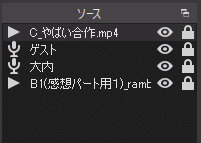
右上のアイコンを押せば別窓に出来ます。(ver27.1.3で確認)
⑤動画プレイヤーで動画を再生し、プレイヤーを共有する(OBSの共有がうまくいかない場合)
この手法はそもそものシステムが変わってくる話ですが、どうしてもOBSを共有してうまくいかない場合はこうするしかありません。これでも状況が変わらない場合相手側の問題の可能性もあるのでよく設定を見てもらいましょう。
動画に関しては動画の再生と共有の方法がちゃんとしてれば後は何とかなると思います。
画像なんかはOBSに直に張るのが基本ですが、画像ビューアーで表示したのを取り込んだ方がいい企画もあるかもしれません。
弊コミュニティでイラストを公募する企画があったのですが、その際の画像表示は上記の方法で行いました。
終わりに
この記事ではゲストと一緒に動画を見る配信をする際の技術的なノウハウなどを書かせていただきました。細かい事を書いていくとキリがないので重要な部分しか書いていませんが、この記事が配信の助けになれば幸いです。
最後に、もしこの記事を読んでる方で大掛かりな配信企画をしようと思った方がいるとして言いたいのは、すべて自分の手で実行する必要はない。ということです。
自分が司会・配信させていただいた超晒し・合作晒しどちらも主催は別の方です。自分はその方からお願いされて司会と配信を担当させていただきました。得意じゃないことは得意は人にお願いしたほうが必ずうまくいきます。
そしてそれはあなた(主催)の負担の軽減にもつながりますので、その分他の事に時間を割くことが出来ます。
まぁ人を増やして負担を分散した分進歩の散漫や情報の共有などの問題があるわけですが…
更に言うと、司会と配信担当も同一人物がやる必要は全くないと思っています。自分は喋りは正直得意だと全く思ってないのですが、なんだかんだ普段配信で喋っていて苦じゃないですし、配信自体は好きなのでやらせていただいております。どちらかというと配信の技術的な事をやる方が好きです。
でも、司会は配信の進行やゲストとのトークの事だけ考えてた方がいいはずだし、配信担当は配信の流れや動画の再生タイミングなどだけ考えて本番に臨んだ方が絶対にいいはずです。
まぁ喋りが上手い人は普段から配信してる人が大半だと思うので配信も詳しい人が多いのは必然ですが、、、
とにかく、自分が伝えたいのは何でも全て一人でやる必要はない、これだけは真実を伝えたかった。あと人に頼る。
この記事を読んでこれが分からないとか、こんな配信をしたいけどやり方が分からないとか、DMかなんかで聞いていただければアドバイスさせていただきますので遠慮せずお聞きください。
質問箱も張っときますんでここでも大丈夫です。
https://peing.net/ja/ozd_oouc2
色々書きましたが、今後もいつか音MDM・平成10選・超晒しや合作晒し、音MAD格付けのような大型イベントが開かれることを願って…
この記事は音MAD Advent Calendar2021 7日目の記事でした。
まだまだ続くからみんな見てね~!(ポロン)
この記事が気に入ったらサポートをしてみませんか?
